苹果手机的提醒功能是我们日常生活中不可或缺的一部分,但有时候我们可能会觉得提醒过于频繁或打扰到了我们的正常生活,如何关闭苹果手机的提醒功能呢?不用担心只需要简单的几步操作就可以轻松关闭手机的提醒功能。接下来让我们一起来了解一下如何关闭苹果手机的提醒功能吧!
苹果手机如何打开通知功能
具体步骤:
1.首先进入我们的手机主界面。
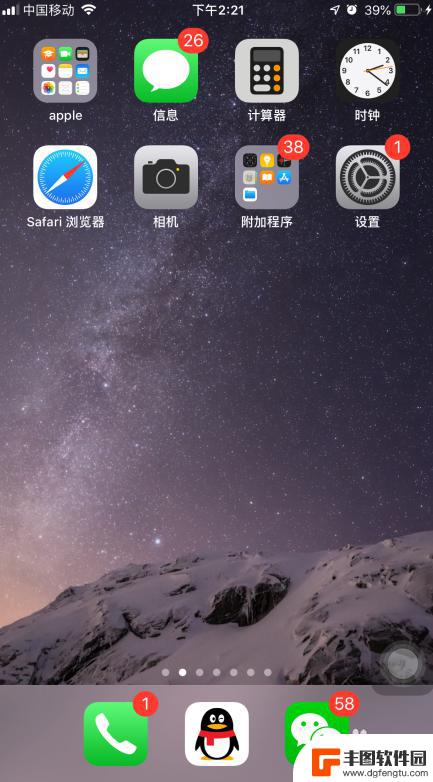
2.找到【设置】,点击进入。
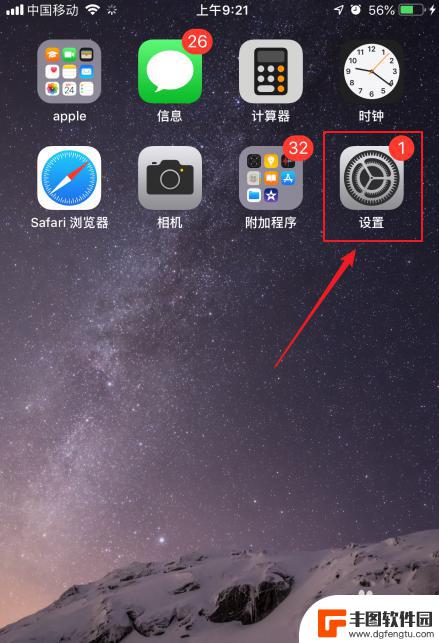
3.找到【通知】,点击进入
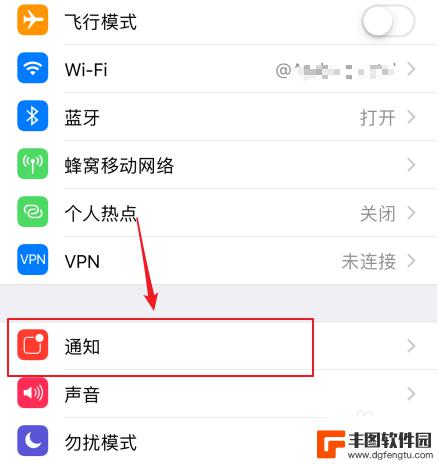
4.我们可以看到所有有通知信息的应用,有两种状态。一种是【关】,表示没有通知信息,一种状态是【横幅、声音、标记】,表示有三种通知方式,我们点击一个有通知的应用进去。
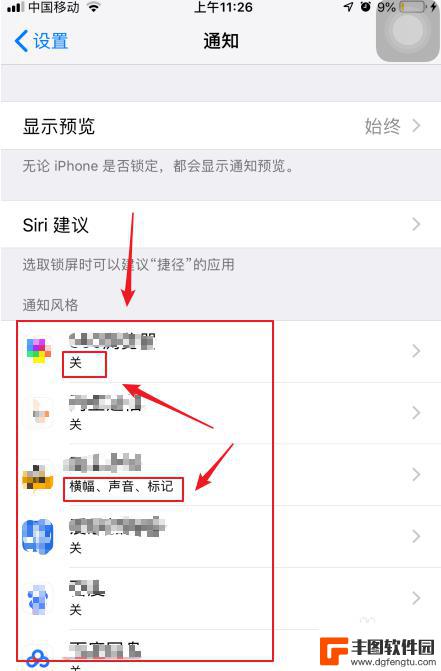
5.在上方有【允许通知】的按钮,我们如果不需要则按住向左滑动关闭。如果不想关闭,只是想换提示方式。那么底下【提醒】,【声音】,【标记】可以根据需要进行选择。
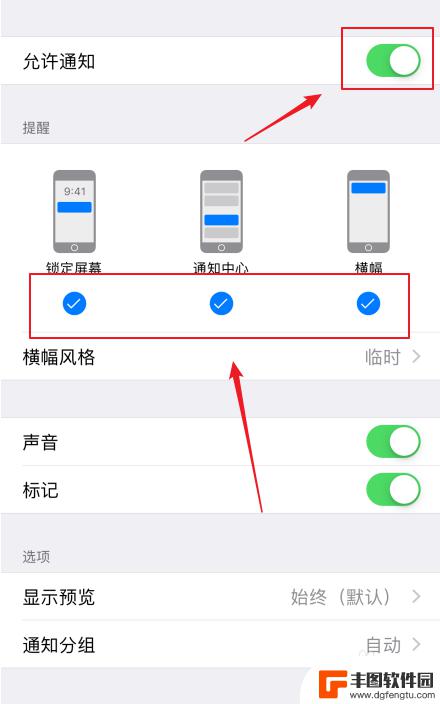
6.我们如果不需要通知,【允许通知】关闭后返回。这时应用图标下就显示【关】,则以后我们就不会接受这个应用的通知了。

7.如果需要打开通知,其实也很简单,也是进入这个应用,在【允许通知】那将功能打开即可。
以上是关于如何关闭苹果手机稍后提醒的全部内容,如果遇到相同问题的用户,可以参考本文中介绍的步骤进行修复,希望对大家有所帮助。
相关教程
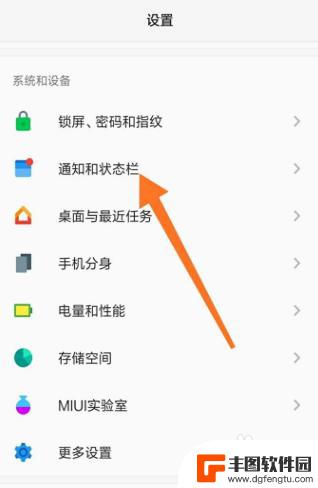
小米手机开团提醒怎么设置 如何开启或关闭小米手机的通知栏消息推送功能
小米手机开团提醒怎么设置,小米手机作为一款备受瞩目的智能手机,其强大的功能和用户友好的界面备受用户喜爱,在日常使用中,我们经常会收到各种通知栏消息推送,但有时候这些消息可能会打...
2023-08-22 13:35:15
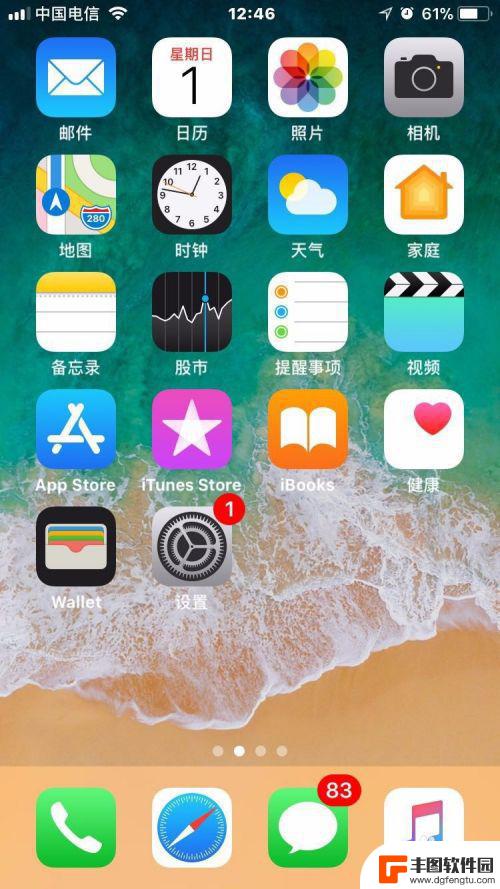
苹果手机打电话闪光灯闪怎么设置 iPhone苹果手机闪光灯闪亮来电短信功能怎么开启
苹果手机在接到来电或短信时,可以设置闪光灯闪亮提醒用户,要开启这一功能,只需进入手机设置,找到通知中心,然后点击来电提醒或信息提醒,选择LED 闪光即可。这样当手机收到来电或短...
2024-04-07 08:44:15
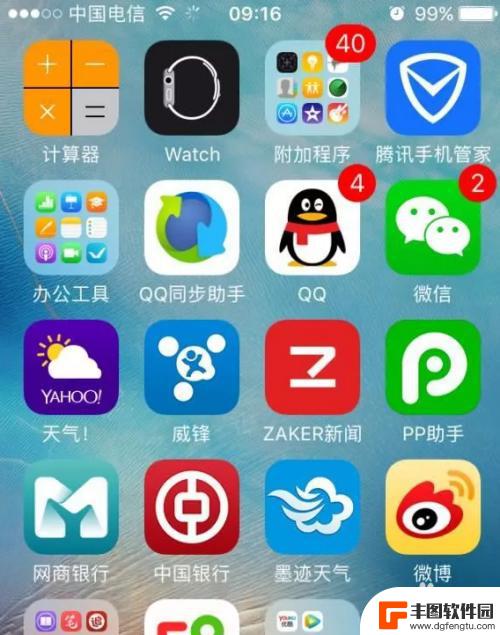
苹果手机取消通知提醒 关闭苹果手机的消息提醒和通知
近日,有消息称,苹果手机取消了通知提醒功能,使得用户可以关闭手机的消息提醒和通知,这一举措引起了广泛关注和讨论。对于很多人来说,手机的通知提醒是必不可少的功能,它能够及时将各种...
2023-12-30 13:22:13

华为手机如何终止提醒事项 如何在华为手机上关闭通知栏信息提示
随着智能手机的普及,我们每天接收到的通知和提醒事项也越来越多,华为手机作为一款备受欢迎的智能手机品牌,为了让用户更好地掌握自己的手机使用体验,提供了关闭通知栏信息提示的功能。无...
2023-12-11 17:46:41
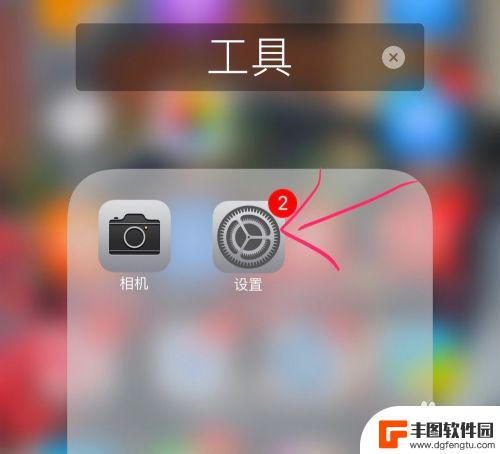
苹果手机微信来电闪光灯怎么开 iPhone手机怎么开启来电闪光灯
苹果手机微信来电闪光灯功能是一种贴心的设计,可以在手机静音或震动时通过闪光提醒用户有来电或消息,想要开启这一功能,只需在设置中找到通知选项,然后进入来电提醒设置,选择闪光灯即可...
2024-02-21 14:32:33
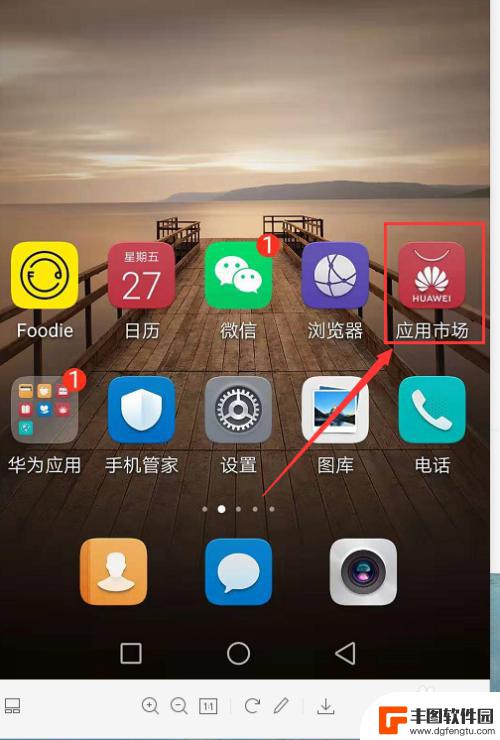
荣耀手机红包来了语音提醒功能 如何在华为手机上设置红包提醒
荣耀手机红包来了语音提醒功能,近年来,随着移动支付的普及和红包文化的兴起,红包已成为人们生活中不可或缺的一部分,红包的发放和抢夺往往需要在瞬息万变的环境中进行,稍有不慎就可能错...
2023-10-18 15:38:59

vivo手机的音量太小怎么办 vivo手机通话声音小怎么解决
近年来随着智能手机的普及,人们对手机音量的要求也越来越高,有些用户反映他们使用vivo手机时遇到了通话声音过小的问题。这种情况可能会影响用户的通话体验,让人感到困扰。面对viv...
2024-09-20 15:22:28

如何自己用手机测试血压 手机智能手环测血压心率技巧
随着科技的发展,手机智能手环已经成为现代人们日常生活中不可或缺的一部分,其中通过手机智能手环测血压和心率已经成为一种方便快捷的健康监测方式。但是很多人可能不清楚如何正确地使用手...
2024-09-20 14:21:55
小编精选
vivo手机的音量太小怎么办 vivo手机通话声音小怎么解决
2024-09-20 15:22:28如何上传手机锁屏照片 华为手机锁屏照片设置教程
2024-09-20 13:26:03拼多多怎么用手机发货 拼多多手机打单软件怎么操作
2024-09-20 10:20:21手机如何自动整理桌面 华为手机桌面自动整理方法
2024-09-20 09:26:32手机怎么把图片转换为jpg 手机照片怎么转换为jpg格式
2024-09-20 08:34:27vivo手机字体怎样调回正常 vivo手机如何恢复系统默认字体设置
2024-09-19 17:37:54oppo手机管家悬浮窗怎么关闭 OPPO手机悬浮窗怎么关闭
2024-09-19 15:32:00京东手机发票怎么选 京东发票选择明细还是种类更好
2024-09-19 14:27:03手机上如何制作柱状图 手机WPS表格怎么画柱状图
2024-09-19 12:14:19苹果手机如何拍照转换成pdf 苹果手机照片怎么导出为PDF格式
2024-09-19 11:40:11热门应用